从零开始搭建系统1.3——Tomcat安装及配置
首先安装jdk,手动解压JDK的压缩包,然后设置环境变量
1.卸载自带openjdk
查询OpenJDK
rpm -qa|grep java
批量卸载所有名字包含jdk的已安装程序。命令行:
rpm -qa | grep jdk | xargs rpm -e --nodeps
批量卸载所有名字包含java的已安装程序。命令行:
rpm -qa | grep java | xargs rpm -e --nodeps
卸载后,查看JDK版本,已无信息,卸载成功。
[root@localhost Desktop]# java -version
bash: /usr/bin/java: No such file or directory
2.在/usr/目录下创建java目录
[root@localhost ~]# mkdir/usr/java
[root@localhost ~]# cd /usr/java

3.下载jdk,我们可以从官网拿到jdk下载地址,然后进行下载

wget --no-check-certificate --no-cookie --header "Cookie: oraclelicense=accept-securebackup-cookie;" http://download.oracle.com/otn-pub/java/jdk/8u161-b12/2f38c3b165be4555a1fa6e98c45e0808/jdk-8u161-linux-x64.tar.gz
因为oracle现在要同意协议才能下载,直接使用wget加链接下载不到,所以要加上前面的那些代码
4.解压压缩包
tar -zxvf jdk-8u161-linux-x64.tar.gz
vim /etc/profile #set java enviroment
JAVA_HOME=/usr/java/jdk1.8.0_161
JRE_HOME=/usr/java/jdk1.8.0_161/jre
CLASS_PATH=.:$JAVA_HOME/lib/dt.jar:$JAVA_HOME/lib/tools.jar:$JRE_HOME/lib
PATH=$JAVA_HOME/bin:$JRE_HOME/bin:$PATH
export JAVA_HOME JRE_HOME CLASS_PATH PATH
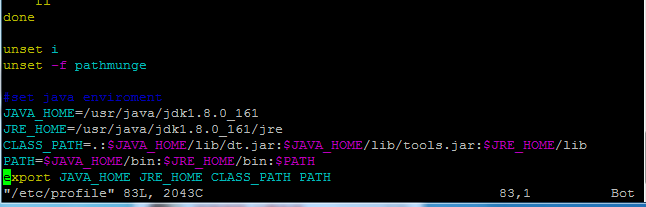
source /etc/profile PS:设置环境变量的时候出现了一个问题,由于设置PATH的时候设置成PATH=$PATH:$JAVA_HOME/bin:$JRE_HOME/bin,把原来的PATH放在前面了,造成执行
java -version的时候一直显示的是之前系统自带版本,而不是本次安装版本java -version
第二步:安装tomcat,手动解压tomcat的压缩包,然后启动
1.在/usr/目录下创建tomcat目录
[root@localhost ~]# mkdir/usr/tomcat
[root@localhost ~]# cd /usr/tomcat

2.下载tomcat,我们可以从官网拿到tomcat下载地址,然后进行下载

wget http://mirror.bit.edu.cn/apache/tomcat/tomcat-8/v8.5.29/bin/apache-tomcat-8.5.29.tar.gz

3.解压
tar -zxvf apache-tomcat-8.5.29.tar.gz
4.启动
进入/usr/local/apache-tomcat-8.5.29/bin目录
找到startup.sh文件,Tomcat的启动文件
执行命令:./startup.sh,Tomcat就启动了

5.测试是否安装成功
由于防火墙所有端口是关闭的,需要进行开启,首先需要开启8080端口

6.设置为开机启动
(1).为Tomcat添加启动参数
catalina.sh在执行的时候会调用同级路径下的setenv.sh来设置额外的环境变量,因此在/usr/tomcat/apache-tomcat-8.5.29/bin路径下创建setenv.sh文件,内容如下:
export JAVA_HOME=/usr/java/jdk1.8.0_161
export JRE_HOME=/usr/java/jdk1.8.0_161/jre
export CATALINA_HOME=/usr/tomcat/apache-tomcat-8.5.29
export CATALINA_BASE=/usr/tomcat/apache-tomcat-8.5.29
#设置Tomcat的PID文件
CATALINA_PID="$CATALINA_BASE/tomcat.pid"
#添加JVM选项
JAVA_OPTS="-server -XX:PermSize=256M -XX:MaxPermSize=1024m -Xms512M -Xmx1024M -XX:MaxNewSize=256m"
(2). 编写tomcat.service文件
在/usr/lib/systemd/system路径下添加tomcat.service文件,内容如下:
[Unit]
Description=tomcat
After=syslog.target network.target remote-fs.target nss-lookup.target
[Service]
Type=forking
PIDFile=/usr/tomcat/apache-tomcat-8.5.29/tomcat.pid
ExecStart=/usr/tomcat/apache-tomcat-8.5.29/bin/startup.sh
ExecReload=/bin/kill -s HUP $MAINPID
ExecStop=/bin/kill -s QUIT $MAINPID
PrivateTmp=true
[Install]
WantedBy=multi-user.target
##[unit]配置了服务的描述,规定了在network启动之后执行,
##[service]配置服务的pid,服务的启动,停止,重启
##[install]配置了使用用户
(3).上面tomcat.service文件创建完毕后就可以通过systemctl来管理tomcat了
设置tomcat开机启动
systemctl enable tomcat
启动tomcat
systemctl start tomcat
(4).配置完毕
PS:如果服务启动失败可以从/usr/tomcat/apache-tomcat-8.5.29/logs 查看错误日志
从零开始搭建系统1.3——Tomcat安装及配置的更多相关文章
- 从零开始搭建系统2.8——HDFS安装及配置
从零开始搭建系统2.8——HDFS安装及配置
- 从零开始搭建系统2.4——Jenkins安装及配置
1.安装wget -O /etc/yum.repos.d/jenkins.repo http://pkg.jenkins.io/redhat-stable/jenkins.reporpm --impo ...
- 从零开始搭建系统1.7——FTP安装及配置
1.安装vsftp软件包 [root@localhost usr]# yum install -y vsftpd 2.先备份vsftpd的默认配置文件 [root@localhost usr]# cd ...
- 从零开始搭建系统1.2——Nginx安装及配置
一.安装准备 首先由于nginx的一些模块依赖一些lib库,所以在安装nginx之前,必须先安装这些lib库,这些依赖库主要有g++.gcc.openssl-devel.pcre-devel和zlib ...
- 从零开始搭建系统2.5——Apollo安装及配置
参见https://github.com/ctripcorp/apollo/wiki/Quick-Start安装即可
- 从零开始搭建系统2.2——ELK安装及配置
ELK 最新版本对JDK的最低要求是1.8,安装java_1.8版本 一.Elasticsearch 1.创建目录 2.下载安装包 wget https://artifacts.elastic.co/ ...
- 从零开始搭建系统2.1——Nexus安装及配置
在安装配置Nexus时,请先确定您已经配置好jdk 1.创建目录 2.下载安装包 [root@localhost usr]# cd nexus 下载地址:https://www.sonatype.co ...
- 从零开始搭建系统1.4——MySql安装及配置
安装环境:CentOS7 64位 ,安装MySQL5.7 1.创建mysql目录 2.在MySQL官网中下载YUM源rpm安装包:http://dev.mysql.com/downloads/repo ...
- 从零开始搭建系统1.5——Redis安装及配置
1.在/usr/目录下创建redis目录 [root@localhost usr]# mkdir redis 2.下载安装包 wget http://download.redis.io/release ...
随机推荐
- 分布式-技术专区-Redis和MySQL缓存一致性问题
1.Redis 缓存和 MySQL 数据如何实现一致性 需求起因 缓存和数据库一致性解决方案 在高并发的业务场景下,数据库大多数情况都是用户并发访问最薄弱的环节.所以,就需要使用redis做一个缓冲操 ...
- 【Spring】每个程序员都使用Spring(四)——Aop+自定义注解做日志拦截
一.前言 上一篇博客向大家介绍了Aop的概念,对切面=切点+通知 .连接点.织入.目标对象.代理(jdk动态代理和CGLIB代理)有所了解了.理论很强,实用就在这篇博客介绍. 这篇博客中,小编向大家介 ...
- go中的string操作
strings 判断字符串s是否以prefix开头 strings.HasPrefix(s string,preffix string) bool: 判断字符串s是否以suffix结尾 stirngs ...
- Android中使用VideoView 播放视频
VideoView一般结合MediaController类使用,它会提供一个友好的图形界面,通过该界面可以控制视频的播放 package com.test.videoview; import andr ...
- 算法竞赛模板 AC自动机
AC自动机基本操作 (1) 在AC自动机中,我们首先将每一个模式串插入到Trie树中去,建立一棵Trie树,然后构建fail指针. (2) fail指针,是穿插在Trie树中各个结点之间的指针,顾名思 ...
- Centos6安装破解JIRA7.3.8
jira是Atlassian公司出品的项目与事务跟踪工具,被广泛应用于缺陷跟踪(bug管理).客户服务.需求收集.流程审批.任务跟踪.项目跟踪和敏捷管理等工作领域. 好了言归正传: 安装jira之前我 ...
- Circular Coloring
Circular Coloring 将n个0,m个1进行圆周排列,定义一个排列的权值为圆上所有相邻且相同的数字组成一段的段长的乘积,询问断环成链所有方案的权值之和,\(n,m\leq 5000\). ...
- HIVE的Shell操作
1.Hive支持的一些命令 退出使用quit或exit离开交互式外壳. set key = value使用它来设置特定配置变量的值. 这里要注意的一件事是,如果您对变量名拼写错误,cli将不会显示错误 ...
- react-devtools超级简单安装教程
有时候看网上各路大神,写如何安装react-devtools,大神就是大神,好多步骤一笔带过,导致一些学习者看的一脸懵逼,今天我给大家讲超级简单的react-devtools安装步骤,相信看过的小伙伴 ...
- jqery基础知识实例(二)
无缝滚动 <!DOCTYPE html PUBLIC "-//W3C//DTD XHTML 1.0 Transitional//EN" "http://www.w3 ...
